ใน โลกสมัยใหม่หลายๆ คนไม่สามารถจินตนาการถึงชีวิตที่ไม่มีอินเทอร์เน็ตได้ ข้อดีอย่างหนึ่งของอุปกรณ์พกพาคือสามารถเชื่อมต่อกับเวิลด์ไวด์เว็บได้ทุกที่ทุกเวลา อย่างไรก็ตาม มีบางกรณีที่ความเร็วในการโหลดหน้าเว็บลดลงอย่างเห็นได้ชัด ซึ่งทำให้คุณไม่สามารถทำงานได้เต็มที่ อาจมีสาเหตุหลายประการสำหรับเรื่องนี้ รวมถึงวิธีกำจัดมันด้วย ในบทความนี้เราจะดูสถานการณ์ที่อินเทอร์เน็ตทำงานได้ไม่ดีบนโทรศัพท์
ความเร็วเครือข่ายมือถือและวิธีการวัด
ควรชี้แจงทันทีว่าเมื่อเชื่อมต่อกับเครือข่าย Wi-Fi อินเทอร์เน็ตจะทำงานได้เร็วกว่าจากผู้ให้บริการมือถือ มาตรฐาน 4G ล่าสุดภายใต้เงื่อนไขการสื่อสารที่เหมาะสม สามารถรักษาความเร็วสูงสุดที่อนุญาตบนโทรศัพท์มือถือได้ตั้งแต่ 100 ถึง 130 Mbit/s บนคอมพิวเตอร์แท็บเล็ต ตัวเลขเหล่านี้ต่ำกว่าที่อธิบายไว้ในข้อกำหนดเทคโนโลยี 4G ลูกค้าจำนวนมากไม่พอใจกับความเร็วอินเทอร์เน็ตจาก MTS แต่สิ่งที่กล่าวมาข้างต้นก็เป็นจริงสำหรับผู้ให้บริการการสื่อสารรายใหญ่เช่นกัน
ก่อนจะก้าวไปสู่การเร่งความเร็ว อินเทอร์เน็ตบนมือถือจำเป็นต้องวัดอัตราการถ่ายโอนข้อมูล ในการทำเช่นนี้คุณสามารถดาวน์โหลดแอปพลิเคชันพิเศษได้ จะติดตามความเร็วอินเทอร์เน็ตปัจจุบันและเฉลี่ยของอุปกรณ์
โทรศัพท์มือถือบางรุ่นอนุญาตให้คุณค้นหาตัวบ่งชี้นี้ทางออนไลน์ ในการดำเนินการนี้ไปที่แท็บ "การตั้งค่า" เลือก "การตั้งค่าระบบ" และ "การตั้งค่าการแจ้งเตือน" จากนั้นค้นหา "แถบสถานะ" และเปิดใช้งานฟังก์ชัน "แสดงความเร็วเครือข่ายปัจจุบัน" อัตราการถ่ายโอนข้อมูลที่เกี่ยวข้องจะแสดงที่ด้านบนของหน้าจอ
อุปกรณ์มีความเร็วอินเทอร์เน็ตต่ำ
สาเหตุที่ทำให้คุณเข้าใจว่าทำไมอินเทอร์เน็ตจึงทำงานได้ไม่ดีบนโทรศัพท์ของคุณมีดังต่อไปนี้:
- โทรศัพท์มือถือทำงานบนเครือข่ายความเร็วต่ำ (2G หรือ 3G) จะดีกว่าไหมถ้าเป็น 4G
- แอปพลิเคชันหรือการอัปเดตระบบกำลังทำงานอยู่ หรือกำลังดาวน์โหลดไฟล์
- มีอินเทอร์เน็ตฟรีบนโทรศัพท์ ตามกฎแล้วผู้ให้บริการจะจัดให้มีการรับส่งข้อมูลความเร็วต่ำซึ่งเป็นส่วนหนึ่งของบริการดังกล่าว
- สัญญาณเครือข่ายไม่ดี
- บรรทัดฐานรายวันการรับส่งข้อมูลความเร็วสูงภายในอัตราค่าอินเทอร์เน็ตบนโทรศัพท์ถูกใช้หมดแล้ว
- เครือข่ายมีผู้ใช้ใกล้เคียงมากเกินไป
- ทรัพยากรอินเทอร์เน็ตที่ผู้ใช้พยายามเชื่อมต่อมีมากเกินไป

ปริญญาโทความเร็วอินเทอร์เน็ต
เพื่อเพิ่มความเร็วอินเตอร์เน็ตด้วย โทรศัพท์มือถือคุณสามารถใช้ยูทิลิตีนี้ได้ โปรแกรมนี้เป็นหนึ่งในโปรแกรมที่ได้รับความนิยมมากที่สุดในหมวดหมู่นี้ การใช้งานเป็นไปได้โดยมีหรือไม่มีสิทธิ์รูท คุณสามารถกำหนดค่าได้โดยใช้แอปพลิเคชันพิเศษ:
- ใน Play Market หรือ แอพสโตร์ค้นหาและดาวน์โหลดยูทิลิตี้ Internet Speed Master สิ่งสำคัญคือผู้พัฒนาคือ Nez Droid
- ก่อนเริ่มโปรแกรมหน้าต่างจะปรากฏขึ้นเพื่อเตือนคุณเกี่ยวกับความล้มเหลวที่อาจเกิดขึ้นหรือเร่งการทำงานของอุปกรณ์มือถือ หากแอปพลิเคชันไม่เหมาะกับเปลือกสมาร์ทโฟน คุณสามารถลบออกได้ตลอดเวลา ดังนั้นคุณต้องคลิก "ตกลง" และดำเนินการต่อ
- หากผู้ใช้ไม่มีสิทธิ์รูทโปรแกรมจะมีเพียงปุ่มเดียวเท่านั้น "ปรับปรุงการเชื่อมต่ออินเทอร์เน็ต" หากมี คุณต้องเลือก “ใช้โปรแกรมแก้ไข” จากตัวเลือกที่เสนอ จากนั้นอุปกรณ์จะรีบูตและตรวจสอบความเร็วของอินเทอร์เน็ตบนมือถือ แม้ว่าคุณจะมีสิทธิ์ของผู้ดูแลระบบ คุณสามารถเลือกตัวเลือกแรกได้ และความเร็วของการแลกเปลี่ยนข้อมูลจะเพิ่มขึ้น
- หลังจากติดตั้งและเปิดใช้งานโปรแกรมแล้ว อินเทอร์เน็ตบนมือถือจะทำงานโดยเร็วที่สุด หลังจากขั้นตอนเหล่านี้ ปัญหาประสิทธิภาพอินเทอร์เน็ตที่ไม่ดีบนโทรศัพท์ควรได้รับการแก้ไข แต่หากผลลัพธ์ด้วยเหตุผลบางประการไม่เหมาะกับผู้ใช้ การตั้งค่าสามารถกลับสู่สถานะก่อนหน้าหรือลบแอปพลิเคชันได้

อินเทอร์เน็ตบูสเตอร์
อีกสิ่งหนึ่ง แอปพลิเคชันมือถือสามารถช่วยได้หากอินเทอร์เน็ตทำงานได้ไม่ดีบนโทรศัพท์ของคุณ หลักการทำงานของโปรแกรมนี้คล้ายกับยูทิลิตี้ที่อธิบายไว้ข้างต้น แต่ผลลัพธ์จะแตกต่างออกไปเล็กน้อย:
- พบแอปพลิเคชันได้ใน Play Market หรือ App Store และดาวน์โหลดลงในอุปกรณ์มือถือ
- เมื่อคุณเปิดโปรแกรม หน้าต่างจะปรากฏขึ้นทันทีเพื่อเตือนคุณว่าคุณไม่มีสิทธิ์ในการรูท
- คุณต้องคลิกที่ปุ่มกลมที่อยู่ตรงกลางหน้าจอพร้อมรูปสายฟ้า
- หลังจากนี้ หน้าต่างอื่นจะปรากฏขึ้นเพื่อแจ้งให้คุณทราบว่าการปรับให้เหมาะสมเสร็จสมบูรณ์แล้ว
- หลังจากคลิกปุ่ม "ยกเลิก" และ "การติดตั้งเสร็จสมบูรณ์" คุณสามารถตรวจสอบคุณภาพการเชื่อมต่ออินเทอร์เน็ตของคุณได้
หากความเร็วยังคงเท่าเดิม ยูทิลิตี้จะถูกลบออกเพื่อไม่ให้กินพื้นที่หน่วยความจำของอุปกรณ์

ปิดการใช้งานการอัพเกรด
บ่อยครั้งที่อินเทอร์เน็ตทำงานได้ไม่ดีบนโทรศัพท์เนื่องจากมีแอปพลิเคชันที่ทำงานอยู่เบื้องหลังเพื่ออัปเดตระบบ หากคุณกำหนดค่าอุปกรณ์อย่างถูกต้อง ปัญหานี้จะหมดไป หากต้องการปิดใช้งานคุณลักษณะการอัปเดต ให้ทำตามขั้นตอนเหล่านี้:
- แท็บ "การตั้งค่า" จะเปิดขึ้น จากนั้นรายการ "การใช้ข้อมูล"
- จากนั้นเลือกบรรทัด "โหมดพื้นหลัง" และเลื่อนแถบเลื่อนตรงข้ามกับคำจารึก "เปิดใช้งาน"
- รายการแอปพลิเคชันทั้งหมดที่ติดตั้งบนอุปกรณ์จะปรากฏในหน้าต่างที่เปิดขึ้น ยูทิลิตี้ที่ไม่จำเป็นหรือไม่ค่อยได้ใช้จะถูกปิดใช้งาน ดังนั้นพวกเขาจึงหยุดการสูญเสียความเร็วอินเทอร์เน็ต
หากจำเป็น สามารถเชื่อมต่อแอปพลิเคชันที่ต้องการได้อีกครั้ง
ล้างแคช เปลี่ยนการตั้งค่าเครือข่าย
ลองดูอีกสองวิธีที่จะช่วยให้คุณเพิ่มความเร็วอินเทอร์เน็ตบนมือถือของคุณ

อันแรกคือการล้างแคช:
- ในแท็บ "การตั้งค่า" ค้นหาคอลัมน์ "ผู้จัดการอัจฉริยะ" และเลือกบรรทัด RAM
- รายชื่อโปรแกรมทั้งหมดที่ใช้การรับส่งข้อมูลจะปรากฏที่นี่ ใกล้แอปพลิเคชันที่ไม่ได้ใช้ แถบเลื่อนจะปิดอยู่
- หลังจากนี้ไปที่ส่วน "หน่วยความจำ" ซึ่งมีการระบุข้อมูลเกี่ยวกับพื้นที่ว่างและว่างใน RAM ของโทรศัพท์
- บรรทัด "ข้อมูลที่ไม่จำเป็น" จะปรากฏที่ด้านล่างของหน้าต่าง คลิกปุ่ม "ลบ" จากนั้นตรวจสอบว่ามีพื้นที่ว่างในหน่วยความจำของอุปกรณ์มากน้อยเพียงใด
วิธีที่สองเกี่ยวข้องกับเครือข่ายเอง ในบางกรณี การเปลี่ยนแปลงการตั้งค่าจะช่วยเพิ่มความเร็วอินเทอร์เน็ตบนมือถือ ในการดำเนินการนี้ในเมนูหลักของอุปกรณ์ให้ค้นหาแท็บ "เครือข่ายมือถือ" และเลือกบรรทัด "โหมดเครือข่าย" ในบรรดาค่าที่เสนอ ให้ตั้งค่า "อัตโนมัติ LTE/WCDMA/GSM" ด้วยตัวเลือกนี้ อุปกรณ์จะเชื่อมต่อกับเครือข่ายด้วยคุณภาพสัญญาณที่ดีที่สุดโดยอัตโนมัติ
การลบแอปพลิเคชันและการปิดใช้งานรูปภาพ
โปรแกรมที่ติดตั้งบางโปรแกรมบนสมาร์ทโฟนใช้การรับส่งข้อมูลบนมือถือขณะทำงาน เพื่อควบคุมการใช้งานและปรับปรุงการถ่ายโอนข้อมูลคุณต้องปิดการใช้งานโหมดพื้นหลังหรือลบโปรแกรมที่ไม่จำเป็นออกทั้งหมด คุณสามารถค้นหาได้ในแท็บ "การตั้งค่า" ในส่วน "แอปพลิเคชัน" ในหน้าต่างที่ปรากฏขึ้น ให้ถอนการติดตั้งหรือปิดใช้งานยูทิลิตี้ที่ไม่ได้ใช้ หากต้องการปิดใช้งานบางแอปพลิเคชัน ปุ่มบังคับหยุดจะปรากฏขึ้น คุณสามารถกดได้อย่างปลอดภัยและไม่ต้องกลัวว่าจะทำให้การทำงานของอุปกรณ์เสื่อมลง

การชะลอตัวของอินเทอร์เน็ตบนมือถืออาจเกิดจากการโหลดรูปภาพที่กินปริมาณการเข้าชม เนื่องจากความละเอียดหรือขนาดของรูปภาพ เพื่อปรับปรุงคุณภาพของการแลกเปลี่ยนข้อมูล ขอแนะนำให้ปิดการดาวน์โหลดรูปภาพจากอินเทอร์เน็ต ในการดำเนินการนี้ไปที่การตั้งค่าอินเทอร์เน็ตเบราว์เซอร์ค้นหาบรรทัดที่เหมาะสมและปิดใช้งานการโหลดรูปภาพ
การตั้งค่าเบราว์เซอร์
เพิ่มประสิทธิภาพการทำงานของโปรแกรมต่างๆ อุปกรณ์เคลื่อนที่เป็นไปได้โดยไม่ต้องใช้ความช่วยเหลือจากภายนอกหรือดาวน์โหลดยูทิลิตี้เพิ่มเติม ในการดำเนินการนี้ คุณจะต้องกำหนดค่าอินเทอร์เน็ตบนโทรศัพท์ของคุณด้วยตนเอง หนึ่งในเบราว์เซอร์ยอดนิยม - Google Chrome - มีฐานการตั้งค่าเพิ่มเติม ทำให้ผู้ใช้สามารถเปลี่ยนแปลงได้ตามความต้องการส่วนบุคคล มันถูกออกแบบมาสำหรับใช้กับอุปกรณ์พกพาและคอมพิวเตอร์แท็บเล็ต หากต้องการตั้งค่า Google Chrome บนโทรศัพท์ของคุณ คุณต้องปฏิบัติตาม คำแนะนำทีละขั้นตอน:
- เปิดแอปพลิเคชัน Google Chrome
- ไปที่แท็บ "ตัวเลือก" ที่มุมขวาบน
- ในหน้าต่างที่เปิดขึ้น ให้เลือกส่วน "การตั้งค่า" จากนั้นเลือก "การลดการจราจร"
- เลื่อนแถบเลื่อนไปด้านข้างจนกระทั่งไอคอน "เปิด" ปรากฏขึ้น
- หลังจากเสร็จสิ้นการจัดการแล้ว กราฟจะปรากฏขึ้นเพื่อแสดงการเปลี่ยนแปลงการรับส่งข้อมูลของสมาร์ทโฟนที่ใช้ Android

สำหรับผู้ใช้เบราว์เซอร์ Opera Mini ยังมีฟังก์ชันควบคุมการรับส่งข้อมูลบนมือถือทั้งขาเข้าและขาออกด้วยตนเองอีกด้วย หากต้องการเพิ่มความเร็วอินเทอร์เน็ตบนอุปกรณ์ของคุณ คุณต้องดาวน์โหลดและติดตั้งเวอร์ชัน Iite ด้วยความช่วยเหลือนี้ ไซต์จึงโหลดเร็วขึ้น ปริมาณการใช้งานจะถูกใช้จ่ายอย่างประหยัดมากขึ้น และไม่ส่งผลกระทบต่อคุณภาพของการแสดงแท็บ
เราหวังว่าในบทความคุณจะพบคำตอบสำหรับคำถามที่พบบ่อยว่าทำไม MTS Internet จึงทำงานได้ไม่ดีบนโทรศัพท์ของคุณ ผู้ให้บริการที่ให้บริการสื่อสารเคลื่อนที่ไม่ได้ถูกตำหนิเสมอไปในสถานการณ์นี้
เวลาเปิดเว็บไซต์นาน การค้าง การดาวน์โหลดไฟล์ความเร็วต่ำ ปัญหาในเกมออนไลน์ ความล้มเหลวระหว่างการสื่อสารทางวิดีโอบน Skype - สิ่งเหล่านี้และสิ่งที่คล้ายกันต้องเผชิญกับการเชื่อมต่ออินเทอร์เน็ตที่ช้า
ในเรื่องนี้ผู้ใช้มักมีคำถาม: ทำไมอินเทอร์เน็ตถึงมีความเร็วต่ำ? ปัญหานี้สามารถแก้ไขได้ในบางกรณีอย่างไร?
เราจะพิจารณาสาเหตุที่อาจส่งผลให้ความเร็วอินเทอร์เน็ตลดลงตามแผนดังต่อไปนี้:
โปรดทราบว่าคอมพิวเตอร์ที่ทำงานช้าซึ่ง "ช้าลง" และอินเทอร์เน็ตที่ช้านั้นเป็นสองสิ่งที่แตกต่างกันและไม่เกี่ยวข้องกันโดยตรง
1. ชั่วโมงเร่งด่วน
 ลดความเร็ว – กระบวนการทางธรรมชาติในช่วงชั่วโมงเร่งด่วนซึ่งมีผู้ใช้จำนวนมากเชื่อมต่อกับเครือข่ายของผู้ให้บริการ ตามกฎแล้วสิ่งนี้จะเกิดขึ้นภายในเวลา 18.00-19.00 น. ในวันธรรมดา
ลดความเร็ว – กระบวนการทางธรรมชาติในช่วงชั่วโมงเร่งด่วนซึ่งมีผู้ใช้จำนวนมากเชื่อมต่อกับเครือข่ายของผู้ให้บริการ ตามกฎแล้วสิ่งนี้จะเกิดขึ้นภายในเวลา 18.00-19.00 น. ในวันธรรมดา
จุดนี้ขึ้นอยู่กับผู้ให้บริการโดยสมบูรณ์: ยิ่งมีผู้ใช้มากเท่าใดภาระบนอุปกรณ์เครือข่ายก็จะมากขึ้นเท่านั้น ดังนั้นการเชื่อมต่ออินเทอร์เน็ตก็จะยิ่งช้าลงเท่านั้น
สถานการณ์จะเหมือนกันกับโซน Wi-Fi ในที่สาธารณะ
และถ้าคุณไปร้านกาแฟเพื่อท่องเว็บโดยเฉพาะ ควรมองหาสถานที่ที่มีผู้คนพลุกพล่านน้อยกว่า
2.อุปกรณ์ของผู้ให้บริการ
 สาเหตุของความเร็วอินเทอร์เน็ตต่ำอาจเป็นเพราะทรัพยากรอุปกรณ์เครือข่ายของผู้ให้บริการหมดลง แม้แต่การเปลี่ยนแผนภาษีเป็นแผนราคาแพงกว่าก็ไม่ได้ช่วยอะไร หลังจากที่ผู้ให้บริการเปลี่ยนอุปกรณ์ ความเร็วอินเทอร์เน็ตจะเพิ่มขึ้นอย่างมาก
สาเหตุของความเร็วอินเทอร์เน็ตต่ำอาจเป็นเพราะทรัพยากรอุปกรณ์เครือข่ายของผู้ให้บริการหมดลง แม้แต่การเปลี่ยนแผนภาษีเป็นแผนราคาแพงกว่าก็ไม่ได้ช่วยอะไร หลังจากที่ผู้ให้บริการเปลี่ยนอุปกรณ์ ความเร็วอินเทอร์เน็ตจะเพิ่มขึ้นอย่างมาก
สาเหตุอาจเป็นความล้มเหลวตามส่วนใดส่วนหนึ่งของเส้นทางจากผู้ให้บริการอินเทอร์เน็ตไปยังการ์ดเครือข่ายบนคอมพิวเตอร์ของผู้ใช้ ความล้มเหลวอาจเกิดขึ้นในอพาร์ตเมนต์ ในโถงทางเดินบนบันได ในห้องใต้ดินของบ้าน หรือในห้องใต้หลังคาซึ่งมีอุปกรณ์ของผู้ให้บริการตั้งอยู่
เมื่อมีคนตัดสายเคเบิลในอาคารอพาร์ตเมนต์ของเรา (อาจเนื่องมาจากการปรับปรุงอพาร์ตเมนต์) ผู้ให้บริการจะต้องเปลี่ยนสายเคเบิลยาว 80 เมตร แต่ในความคิดของฉัน ความรู้สึกส่วนตัวหลังจากนั้นอินเทอร์เน็ตก็เริ่ม "บิน"
ทั้งในกรณีแรกและกรณีที่สอง ขึ้นอยู่กับผู้ใช้เพียงเล็กน้อย จริงอยู่ที่คุณสามารถติดต่อผู้ให้บริการของคุณพร้อมข้อร้องเรียนอย่างต่อเนื่อง
แต่ถ้าเข้า. ท้องที่มีหลายบริษัทที่ดำเนินธุรกิจในตลาดการเข้าถึงอินเทอร์เน็ต ทำไมไม่ลองทำความคุ้นเคยกับความสามารถของผู้ให้บริการรายอื่นดูล่ะ คุณสามารถกลับไปใช้อันแรกได้ตลอดเวลาหากความเร็วอินเทอร์เน็ตของผู้ให้บริการรายอื่นไม่เป็นที่น่าพอใจเช่นกัน
3. เราเตอร์
 เราเตอร์ของคุณอาจทำให้ความเร็วอินเทอร์เน็ตของคุณช้าลง เราเตอร์โดยไม่คำนึงถึงรุ่นและผู้ผลิตโดยเฉพาะนั้นเป็นจุดอ่อนในห่วงโซ่ของอุปกรณ์สำหรับการถ่ายโอนข้อมูลความเร็วสูงบนเครือข่าย
เราเตอร์ของคุณอาจทำให้ความเร็วอินเทอร์เน็ตของคุณช้าลง เราเตอร์โดยไม่คำนึงถึงรุ่นและผู้ผลิตโดยเฉพาะนั้นเป็นจุดอ่อนในห่วงโซ่ของอุปกรณ์สำหรับการถ่ายโอนข้อมูลความเร็วสูงบนเครือข่าย
สถานการณ์รุนแรงขึ้นในกรณีของเราเตอร์รุ่นราคาประหยัดที่มีลักษณะทางเทคนิคที่อ่อนแอ สิ่งเหล่านี้สามารถลดความเร็วการถ่ายโอนข้อมูลได้มากขึ้นเนื่องจากการค้างอย่างต่อเนื่อง
เมื่อบ่นเกี่ยวกับความเร็วอินเทอร์เน็ตที่ช้าในบริการสนับสนุน พนักงานของผู้ให้บริการจะถามก่อนว่าการเชื่อมต่อนั้นผ่านเราเตอร์หรือไม่ และหากเป็นเช่นนั้น คำแนะนำมาตรฐานคือปิดเราเตอร์แล้วเปิดใหม่หลังจากผ่านไป 5 นาที
เมื่อคุณรีบูตเราเตอร์ บัฟเฟอร์จะถูกล้างข้อมูลแคชที่สะสมในระหว่างกระบวนการตรวจสอบและประกอบแพ็กเก็ตเครือข่าย
ก่อนที่จะซื้อเราเตอร์ คุณควรปรึกษากับผู้ให้บริการของคุณ ผู้เชี่ยวชาญจะบอกคุณว่ารุ่นใดที่พิสูจน์แล้วว่าใช้งานได้ดีที่สุด
4. จำนวนผู้ใช้ Wi-Fi
 ไม่ว่าอุปกรณ์ที่ให้บริการฮอตสปอต Wi-Fi ในบ้านของคุณจะมีประสิทธิภาพเพียงใด สถานที่สาธารณะเนื่องจากมีขีดจำกัดอุปกรณ์ที่เชื่อมต่ออยู่
ไม่ว่าอุปกรณ์ที่ให้บริการฮอตสปอต Wi-Fi ในบ้านของคุณจะมีประสิทธิภาพเพียงใด สถานที่สาธารณะเนื่องจากมีขีดจำกัดอุปกรณ์ที่เชื่อมต่ออยู่
และยิ่งจำนวนผู้ใช้ใกล้ถึงขีดจำกัดของลูกค้าที่เป็นไปได้ของอุปกรณ์ดังกล่าว ความเร็วอินเทอร์เน็ตที่แต่ละคนสามารถวางใจได้ก็จะยิ่งต่ำลง
เราเตอร์ไม่ได้กระจายความเร็วการเชื่อมต่ออินเทอร์เน็ตอย่างสม่ำเสมอในทุกอุปกรณ์ นอกจากนี้ยังเกิดขึ้นเมื่อผู้ใช้รายหนึ่งดาวน์โหลดไฟล์ขนาดใหญ่จากอินเทอร์เน็ต ผู้ใช้คนที่สองต้องรอเป็นเวลานานกว่าจะเปิดหน้าเว็บพื้นฐานได้
เพื่อให้แน่ใจว่าไม่มีใครที่บ้านขาดความเร็วอินเทอร์เน็ต คุณสามารถซื้อเราเตอร์ที่มีฟังก์ชันกระจายการรับส่งข้อมูลได้
อีกทางเลือกหนึ่งคือการกำหนดค่าขีดจำกัดความเร็วในการดาวน์โหลดไฟล์ในตัวดาวน์โหลดไฟล์ซอฟต์แวร์ (ตัวจัดการการดาวน์โหลด ไคลเอนต์ฝนตกหนัก)
และแน่นอนว่า คุณต้องมีการเข้าถึง Wi-Fi ที่มีการป้องกันด้วยรหัสผ่าน เนื่องจากในอาคารอพาร์ตเมนต์ สัญญาณ Wi-Fi ของเราเตอร์จึงมีให้สำหรับเพื่อนบ้านและทุกคนที่มาเยี่ยมเยียน
5. ความคุ้มครอง Wi-Fi
 เราเตอร์แต่ละตัวได้รับการออกแบบสำหรับโซน Wi-Fi บางช่วง
เราเตอร์แต่ละตัวได้รับการออกแบบสำหรับโซน Wi-Fi บางช่วง
ในบางกรณี หากความต้องการช่วงที่ใหญ่กว่าเกิดขึ้นช้ากว่าการซื้อเราเตอร์บางรุ่นที่ออกแบบมาสำหรับรัศมีที่เล็กกว่า คุณสามารถลองแก้ไขปัญหาโดยใช้แอมพลิฟายเออร์ไร้สายได้ อุปกรณ์นี้วางอยู่ระหว่างเราเตอร์และอุปกรณ์คอมพิวเตอร์ และทำหน้าที่เสริมความแรงของสัญญาณ Wi-Fi
แผงกั้นโลหะและภาชนะบรรจุน้ำที่วางอยู่ระหว่างเราเตอร์และอุปกรณ์พกพาหรือคอมพิวเตอร์ที่รับสัญญาณ Wi-Fi อาจทำให้ความเร็วอินเทอร์เน็ตช้าลง อาจมีการรบกวนจากเราเตอร์ของเพื่อนบ้าน จากความร้อนสูงเกินไปของเราเตอร์ของคุณเอง หรือจากการทำงานผิดพลาดของซอฟต์แวร์เราเตอร์
ขอแนะนำให้วางเราเตอร์ไว้บนพื้นผิวที่ไม่เกะกะและอยู่ในระดับที่สูงกว่า
คุณสามารถลองนำแล็ปท็อปของคุณมาใกล้กับเราเตอร์ให้มากที่สุดเพื่อดูว่าจะทำให้ความเร็วอินเทอร์เน็ตของคุณเพิ่มขึ้นหรือไม่
6. โปรเซสเซอร์อุปกรณ์
 การเชื่อมต่ออินเทอร์เน็ตส่วนใหญ่ขึ้นอยู่กับอุปกรณ์เครือข่าย แต่บางครั้งสาเหตุของความเร็วอินเทอร์เน็ตต่ำอาจเป็นเพราะโปรเซสเซอร์ที่อ่อนแอของคอมพิวเตอร์ แล็ปท็อป แท็บเล็ต หรือสมาร์ทโฟนของคุณ
การเชื่อมต่ออินเทอร์เน็ตส่วนใหญ่ขึ้นอยู่กับอุปกรณ์เครือข่าย แต่บางครั้งสาเหตุของความเร็วอินเทอร์เน็ตต่ำอาจเป็นเพราะโปรเซสเซอร์ที่อ่อนแอของคอมพิวเตอร์ แล็ปท็อป แท็บเล็ต หรือสมาร์ทโฟนของคุณ
ประการหนึ่ง อินเทอร์เน็ตความเร็วสูงไม่ใช่เรื่องแปลกอีกต่อไป ในทางกลับกัน มีอุปกรณ์จำนวนมากปรากฏขึ้นเพื่อเข้าถึงอินเทอร์เน็ตด้วย "น้ำหนักเบา" โปรเซสเซอร์ราคาประหยัด: เน็ตบุ๊ก ฯลฯ อนิจจาโปรเซสเซอร์ดังกล่าวบางครั้งไม่สามารถรับมือกับกระแสข้อมูลขนาดใหญ่ได้ (เช่น ทอร์เรนต์)
หากคุณต้องการตรวจสอบโหลดบนโปรเซสเซอร์ของคุณ ให้กดสามปุ่มพร้อมกัน: "Ctrl", "Alt" และ "Del" ในหน้าต่างที่ปรากฏขึ้นหลังจากนี้ คลิกที่ตัวเลือก “เปิดตัวจัดการงาน”
 ข้าว. 1 ตรวจสอบโหลด CPU ในตัวจัดการงานของ Windows
ข้าว. 1 ตรวจสอบโหลด CPU ในตัวจัดการงานของ Windows หากอยู่ในหน้าต่างที่คล้ายกันดังรูป 1 คุณจะเห็นโหลดที่ 100% สาเหตุของความเร็วอินเทอร์เน็ตต่ำนั้นไม่ได้อยู่ในผู้ให้บริการ แต่อยู่ที่คอมพิวเตอร์ของคุณและโปรแกรมในนั้นเท่านั้นที่ยุ่งมาก
7. โปรแกรม
 ความเร็วอินเทอร์เน็ตที่ลดลงอาจเกิดจากกิจกรรมของแอปพลิเคชันบนคอมพิวเตอร์ที่ทำงานร่วมกับเครือข่าย
ความเร็วอินเทอร์เน็ตที่ลดลงอาจเกิดจากกิจกรรมของแอปพลิเคชันบนคอมพิวเตอร์ที่ทำงานร่วมกับเครือข่าย
เหล่านี้เป็นโปรแกรมที่ทำงานอยู่เบื้องหลัง ตัวอย่างเช่นใน "พื้นหลัง" พวกเขาสามารถเปิดใช้งานได้
- สไกป์,
- เว็บมันนี่,
- ผู้ส่งสารอื่น ๆ
- ซอฟต์แวร์ไคลเอนต์ฝนตกหนัก,
- โปรแกรมสำหรับบันทึกการรับส่งข้อมูลอินเทอร์เน็ตเพื่อการวิเคราะห์ ฯลฯ
- แอปพลิเคชันใด ๆ ที่รองรับการซิงโครไนซ์ข้อมูล (Yandex.Disk, Cloud Mail ru)
- ส่วนขยายเบราว์เซอร์
- อัพเดตแอนตี้ไวรัส
- อัพเดตวินโดว์,
- กำลังเล่นเพลงจากบางเว็บไซต์
- เปิดตัวของเล่นออนไลน์
- และใครจะรู้ว่ามีอะไรอีกบ้างที่กำลังดำเนินอยู่?
แอปพลิเคชันที่ไม่ได้ใช้ควรถูกปิด หรือที่ดีที่สุดคือถูกลบออกจากการเริ่มต้นระบบเมื่อระบบปฏิบัติการเริ่มทำงาน
ส่วนขยายเบราว์เซอร์ที่ไม่ค่อยได้ใช้สามารถถอนการติดตั้งได้ แต่จะปิดใช้งานและเปิดใช้งานเมื่อจำเป็นเท่านั้น
8. มัลแวร์
ความเร็วอินเทอร์เน็ตที่ช้าอาจเกิดจากไวรัสและสปายแวร์
มัลแวร์ ( ซอฟต์แวร์) ทำงานในพื้นหลังและใช้การเชื่อมต่ออินเทอร์เน็ตโดยที่ผู้ใช้ไม่ทราบเพื่อส่งสแปม ดาวน์โหลดไฟล์ขยะไปยังคอมพิวเตอร์ของผู้ใช้ และบางครั้งอาจบล็อกการเข้าถึงอินเทอร์เน็ตได้ด้วย
จะเป็นการดีหากไวรัสจบลงภายในคอมพิวเตอร์เท่านั้น และไม่รบกวนการเปิดตัวเครื่องมือป้องกันไวรัส เพราะหากมีไวรัสเข้าไปในเฟิร์มแวร์ของเราเตอร์ คุณจะต้องรีเซ็ตการตั้งค่าเป็นการตั้งค่าจากโรงงานแล้วกำหนดค่าใหม่อีกครั้ง
9. อัตราภาษีของผู้ให้บริการอินเทอร์เน็ต
 มีภาษีจากผู้ให้บริการที่เมื่อผู้ใช้ถึงเกณฑ์ที่กำหนด (ซึ่งอาจระบุไว้ในข้อตกลงกับผู้ให้บริการ) ความเร็วอินเทอร์เน็ตจะลดลงอย่างรวดเร็ว และสามารถดำเนินต่อไปได้จนถึงต้นเดือนหน้า เป็นต้น
มีภาษีจากผู้ให้บริการที่เมื่อผู้ใช้ถึงเกณฑ์ที่กำหนด (ซึ่งอาจระบุไว้ในข้อตกลงกับผู้ให้บริการ) ความเร็วอินเทอร์เน็ตจะลดลงอย่างรวดเร็ว และสามารถดำเนินต่อไปได้จนถึงต้นเดือนหน้า เป็นต้น
ต้นเดือนความเร็วเน็ตจะกลับมาสูงอีกครั้ง จากนั้น เกินเกณฑ์ที่อนุญาต ความเร็วก็จะลดลงอีกอย่างรวดเร็ว ที่นี่คุณต้องเปลี่ยนอัตราภาษีหรือเปลี่ยนผู้ให้บริการหรือ "ยืดขาตามเสื้อผ้า" นั่นคือใช้ชีวิตตามอัตราภาษีที่เป็นอยู่
10. ไซต์หรือเซิร์ฟเวอร์มีการใช้งานมากเกินไป
ความเร็วอินเทอร์เน็ตอาจลดลงอย่างรวดเร็วหากคุณพยายามไปที่ไซต์ในเบราว์เซอร์ของคุณที่เจ้าของกำหนดขีดจำกัดความเร็วที่สอดคล้องกัน แม้ว่าไซต์อาจใช้เวลานานในการโหลดเนื่องจากปัญหาอื่น ๆ ที่เกิดกับไซต์หรือบนไซต์
หากคุณและผู้ใช้อื่นๆ จำนวนมากเริ่มดาวน์โหลดไฟล์จากเซิร์ฟเวอร์บางตัวหรือจากไซต์บางแห่งพร้อมกัน ก็อาจเกิดขึ้นได้ว่าเซิร์ฟเวอร์หรือไซต์ "ล่ม" และไม่สามารถใช้งานได้
11.ฝุ่นเข้าเครื่องคอมพิวเตอร์
เหตุผลนั้นหายาก แต่ทุกอย่างเกิดขึ้นในชีวิต บางครั้งคอมพิวเตอร์ที่เกือบจะ "ใหม่" สามารถรวบรวมฝุ่นชั้นใหญ่จากขนของสัตว์ จากการใช้แล็ปท็อป "บนหมอน" ฯลฯ
เห็นได้ชัดว่าต้องกำจัดฝุ่นจำนวนนี้
วิธีวัดความเร็วอินเทอร์เน็ต
มีหลายเว็บไซต์ที่สร้างขึ้นเพื่อวัดความเร็วอินเทอร์เน็ตของคุณโดยเฉพาะ ด้านล่างนี้ฉันเสนอสองตัวเลือกให้คุณเพื่อจุดประสงค์นี้: เว็บไซต์พิเศษและบริการยานเดกซ์
1. เว็บไซต์สำหรับวัดความเร็ว:
หากต้องการเริ่มการวัด คุณต้องไปที่เว็บไซต์ที่ระบุไว้ด้านบน จากนั้นคลิกที่ปุ่ม "เริ่มการทดสอบ":
 ข้าว. 2 โปรแกรมพิเศษวัดความเร็วเน็ต speedtest.net
ข้าว. 2 โปรแกรมพิเศษวัดความเร็วเน็ต speedtest.net - ปิดโปรแกรมทั้งหมดในคอมพิวเตอร์ ปิดหน้าต่างทั้งหมด มีเพียงเว็บไซต์เดียวเท่านั้นที่ใช้งานได้สำหรับการวัดความเร็วอินเทอร์เน็ต
- เป็นการดีกว่าถ้าทำการวัดไม่ใช่แค่ครั้งเดียว แต่หลายครั้งและในเวลาที่ต่างกันของวัน
2. มิเตอร์อินเทอร์เน็ตจาก Yandex:
 ข้าว. 3 การวัดความเร็วโดยใช้ Yandex Internetometer
ข้าว. 3 การวัดความเร็วโดยใช้ Yandex Internetometer หากคุณวัดความเร็วอินเทอร์เน็ตบนคอมพิวเตอร์ของคุณและเปรียบเทียบกับความเร็วที่ระบุในสัญญากับผู้ให้บริการของคุณ สิ่งสำคัญคือต้องไม่เพียงแต่ใส่ใจกับตัวเลขเท่านั้น แต่ยังรวมถึงหน่วยการวัดด้วย
- เมกะบิตต่อวินาที - หน่วยวัดเหล่านี้ระบุอยู่ในอัตราภาษีของผู้ให้บริการ
- เมกะไบต์ต่อวินาที - นี่คือวิธีที่บางโปรแกรมวัดความเร็ว
หนึ่งไบต์มี 8 บิต ดังนั้นความแตกต่างระหว่างเมกะไบต์และเมกะบิตจึงต่างกัน 8 (แปด) เท่า โปรดคำนึงถึงสิ่งนี้ก่อนที่จะโทรหาผู้ให้บริการของคุณและตำหนิเขาว่าความเร็วอินเทอร์เน็ตของคุณน้อยกว่าที่ระบุไว้ในสัญญาถึง 8 เท่า
และสิ่งสุดท้ายอย่างหนึ่ง สัญญาของคุณกับผู้ให้บริการระบุความเร็วอินเทอร์เน็ตสูงสุดที่เป็นไปได้ ซึ่งฉันจะเรียกว่า "ในอุดมคติ" อาจแตกต่างกันไปขึ้นอยู่กับช่วงเวลาของวัน และมักจะน้อยกว่าที่ระบุไว้ในสัญญา
กรุณาลงคะแนน!
โปรดมีส่วนร่วมในการสำรวจ “คุณวัดความเร็วอินเทอร์เน็ตของคุณหรือไม่” คุณสามารถเลือกตัวเลือกคำตอบได้ 1, 2 หรือ 3 ข้อ
มันเกิดขึ้นค่อนข้างบ่อยที่อินเทอร์เน็ตเริ่มทำงานช้า การเกิดปัญหานี้อาจเกิดจากกระบวนการต่าง ๆ บนคอมพิวเตอร์ หากก่อนหน้านี้การเชื่อมต่อดีเยี่ยม ก็ควรดำเนินมาตรการบางอย่างเพื่อช่วยปรับปรุงคุณภาพของอินเทอร์เน็ต
อินเทอร์เน็ตบนคอมพิวเตอร์ทำงานได้ไม่ดี
มีสาเหตุหลายประการที่ทำให้อินเทอร์เน็ตทำงานได้ไม่ดี การตรวจสอบไม่เพียงแต่ส่วนประกอบซอฟต์แวร์เท่านั้น แต่ยังรวมถึงอุปกรณ์ด้วย การเชื่อมต่อไม่จำเป็นต้องตำหนิเสมอไป บางทีฮาร์ดแวร์หรือความล้มเหลวทางกายภาพอาจทำให้เกิดปัญหาดังกล่าวได้
ขั้นตอนต่อไปนี้จะช่วยคืนความเสถียรของการเชื่อมต่อ:
- ตามกฎแล้ว สิ่งนี้จะช่วยให้ระบบปฏิบัติการ (OS) ทำงานได้อย่างถูกต้อง การดำเนินการนี้จะแก้ไขข้อผิดพลาดเล็กน้อยในการทำงานของระบบปฏิบัติการหากอพาร์ตเมนต์มีเราเตอร์ด้วย การเชื่อมต่อไร้สายแล้วควรวางไว้ในที่ใกล้ที่ไม่มีสิ่งกีดขวาง. นอกจากนี้ เมื่อเข้าใกล้จุดเข้าใช้งานมากขึ้น คุณภาพของการเชื่อมต่อก็จะเพิ่มขึ้นด้วย
เบราว์เซอร์และการตั้งค่า
หากความเร็วการเชื่อมต่อของคุณลดลง สิ่งเดียวที่คุณควรทำในเบราว์เซอร์ของคุณคือการทำความเข้าใจการตั้งค่าของมัน ใน " การตั้งค่าการเชื่อมต่อ” คุณต้องแน่ใจว่าการเข้าถึงอินเทอร์เน็ตไม่ได้ผ่านพร็อกซีเซิร์ฟเวอร์ หากเป็นกรณีนี้ คุณจะต้องสร้างการเชื่อมต่อโดยไม่ต้องใช้พรอกซี
อาจช่วยได้เช่นกัน ติดตั้งเบราว์เซอร์อื่นหรืออัพเดตอันเก่า นอกจากนี้ก็ขอแนะนำ ปิดการใช้งานส่วนขยายทั้งหมด- เป็นไปได้ว่าการทำงานของส่วนเสริมจะลดความเร็วลง
กำลังดาวน์โหลดการอัพเดต
โปรแกรมทั้งหมดบนคอมพิวเตอร์และแล็ปท็อปของคุณต้องการการอัปเดตบ่อยครั้ง อีกด้วย ระบบปฏิบัติการอัพเดตโปรแกรมและส่วนประกอบของระบบที่ติดตั้งไว้ล่วงหน้าโดยอัตโนมัติ หากอยู่ระหว่างการอัปเดตและความเร็วลดลง คุณจะต้องดำเนินการ รอให้กระบวนการเสร็จสิ้น.
คุณยังสามารถ ปิดการใช้งานการอัปเดตอัตโนมัติในการตั้งค่าแอปพลิเคชันหรือในศูนย์อัปเดตระบบปฏิบัติการ แต่คุณควรเข้าใจว่าในกรณีนี้ แอปพลิเคชันและระบบจะต้องได้รับการอัปเดตด้วยตนเอง
ไวรัสบนคอมพิวเตอร์ของคุณ
ควรตรวจสอบไวรัสในคอมพิวเตอร์ของคุณ หากพบก็จำเป็น ลบไฟล์ที่ติดไวรัสทั้งหมด- นอกจากนี้ การใช้แอนตี้ไวรัสสองตัวพร้อมกันอาจทำให้อุปกรณ์ช้าลงได้ หากคุณติดตั้ง Windows 10 ไว้ในคอมพิวเตอร์ของคุณ โปรแกรมป้องกันไวรัสของบุคคลที่สามจากนั้นคุณจะต้องปิดการใช้งาน Native Defender 
ปัญหาทางเทคนิค
อินเทอร์เน็ตไม่ได้ทำงานช้าเสมอไปเนื่องจากการตั้งค่าซอฟต์แวร์ ทุกอย่างจะต้องมีการตรวจสอบ สายเคเบิลเครือข่ายและเราเตอร์- หากพบรอยบุบหรือขาดในสายเคเบิล จะต้องเปลี่ยนใหม่ หากเราเตอร์ไม่เสถียร เราเตอร์จะถูกรีเซ็ตเป็นการตั้งค่าจากโรงงานหรือเปลี่ยนใหม่
พร็อกซีเซิร์ฟเวอร์
บางครั้งระบบได้รับการกำหนดค่าให้ทำงานผ่านพร็อกซีเซิร์ฟเวอร์ อาจถูกติดตั้งโดยผู้ใช้หรือไวรัส เพื่อแก้ไขปัญหานี้ คุณต้องดำเนินการดังต่อไปนี้:

เปิดตัว VPN แล้ว
หากผู้ใช้ใช้ปลั๊กอินเพื่อ การทดแทนที่อยู่ IPขอแนะนำให้ตรวจสอบว่าส่วนขยายทำงานอยู่หรือไม่ หากเปิดอยู่ แสดงว่าเป็นสาเหตุของการเชื่อมต่อที่ไม่ดี บริการ VPN ไม่สามารถให้ได้การเชื่อมต่อคุณภาพสูงและรวดเร็วเนื่องจากลักษณะเฉพาะของการส่งแพ็กเก็ตข้อมูล 
การ์ดเครือข่ายเสียหาย
หากก่อนหน้านี้การเชื่อมต่อดีเยี่ยมและหน้าเว็บหยุดโหลดกะทันหันก็ควรตรวจสอบการ์ดเครือข่าย อาจเป็นไปได้ว่ามันถูกปิดใช้งานหรือต้องมีการอัปเดตไดรเวอร์ คุณสามารถตรวจสอบได้ดังนี้:
- ไปที่ “ แผงควบคุม”.
- บทที่ " การเชื่อมต่อเครือข่าย”.
- หน้าต่างจะเปิดขึ้นซึ่งคุณต้องค้นหารายการเกี่ยวกับ การเชื่อมต่อเครือข่ายท้องถิ่น.
- ในคอลัมน์สถานะควรเป็น “ รวมอยู่ด้วย- หากไม่เป็นเช่นนั้น คุณสามารถเปิดใช้งานได้โดยคลิกขวาและเลือกรายการที่ต้องการ
มันเกิดขึ้นว่าการเชื่อมต่อไม่แสดงในถาดระบบ จากนั้นคุณจะต้องตรวจสอบสถานะของการ์ดเครือข่าย ทำได้ดังนี้:
- ไปที่ “ แผงควบคุม”.
- ไปที่ส่วน “ ระบบ”.
- จากนั้นสลับไปที่แท็บ " อุปกรณ์”.
- ไปที่ “ ตัวจัดการอุปกรณ์”.
- ส่วนการ์ดเครือข่ายจะแสดงอุปกรณ์ต่างๆ หากการ์ดเครือข่ายมี เครื่องหมายคำถามหรือเครื่องหมายอัศเจรีย์จากนั้นคุณจะต้องอัปเดตไดรเวอร์
- มันสามารถเป็นได้ ดาวน์โหลดจากเว็บไซต์อย่างเป็นทางการผู้ผลิต สิ่งสำคัญคือการค้นหาชื่ออะแดปเตอร์เครือข่ายในข้อมูลคอมพิวเตอร์
- จากนั้นดับเบิลคลิกที่อะแดปเตอร์เครือข่ายและ เลือกอัพเดตไดรเวอร์- ระบุเส้นทางไปยังไฟล์ที่ดาวน์โหลด
หากหลังจากทำตามขั้นตอนทั้งหมดแล้วอินเทอร์เน็ตยังโหลดได้ไม่ดี อาจเป็นไปได้ว่าใส่การ์ดเครือข่ายไม่ถูกต้องหรือเสียหาย สามารถพบได้โดยการติดตั้งบนพีซีที่ใช้งานได้เท่านั้น
คอมพิวเตอร์อ่อนแอ
หากคอมพิวเตอร์หรือแล็ปท็อปของผู้ใช้เก่ามากก็เป็นเรื่องปกติที่อินเทอร์เน็ตจะทำงานช้า ปัญหาไม่ได้อยู่ที่คุณภาพของการเชื่อมต่อ แต่อยู่ที่ฮาร์ดแวร์ที่อ่อนแอ สถานการณ์สามารถปรับปรุงได้ ทำความสะอาดคอมพิวเตอร์ของคุณจากขยะโดยใช้โปรแกรมพิเศษ คุณต้องปิดแอปพลิเคชันที่ใช้อินเทอร์เน็ตในการเริ่มต้นระบบด้วย
กำลังเรียกใช้แอปพลิเคชัน
โปรแกรมที่ใช้งานอินเทอร์เน็ตจะส่งผลต่อความเร็วในการท่องอินเทอร์เน็ต พอที่จะปิดการใช้งานไคลเอนต์และผู้ส่งสาร Torrent ยอดนิยม หากความเสถียรของการเชื่อมต่อเพิ่มขึ้น คุณควรปิดการใช้งานแอปพลิเคชันขณะทำงานบนเครือข่าย
ไฟร์วอลล์หรือโปรแกรมป้องกันไวรัส
โปรแกรมป้องกันไวรัสใด ๆ ก็ตามสามารถชะลอความเร็วอินเทอร์เน็ตบนคอมพิวเตอร์หรือแล็ปท็อปได้ นี่เป็นเรื่องปกติเนื่องจากโปรแกรมนี้ควบคุมการกระทำใด ๆ บนคอมพิวเตอร์ นอกจากนี้แอนตี้ไวรัสสมัยใหม่ยังมีส่วนพิเศษที่ควบคุมการเชื่อมต่ออินเทอร์เน็ต มันถูกเรียกว่า ไฟร์วอลล์หรือไฟร์วอลล์.
คุณต้องเข้าไปที่การตั้งค่าและปิดการใช้งานการสแกนการรับส่งข้อมูลขาออก และยังตั้งค่าโหมด “นุ่มนวลที่สุด” เพื่อตรวจสอบสภาพการจราจรอีกด้วย
การรบกวนการสื่อสาร
หากความเร็วลดลงในช่วงที่สภาพอากาศเลวร้าย จะต้องโทษการรบกวน ด้วยผลลัพธ์นี้ ทำอะไรไม่ได้เลย ยกเว้นอาจเปลี่ยนผู้ให้บริการ ขณะใช้งานอีกด้วย การเชื่อมต่อไร้สาย คุณภาพอาจลดลงหากวางเราเตอร์ไว้ใกล้อุปกรณ์ที่มีการปล่อยคลื่น เช่น เตาไมโครเวฟ
นอกจากนี้ เมื่อใช้เครือข่ายไร้สาย คุณควรใส่ใจกับวัตถุระหว่างอุปกรณ์และแหล่งสัญญาณ พื้นและผนังคอนกรีตสามารถลดคุณภาพการเชื่อมต่อ Wi-Fi ของคุณได้อย่างมาก ในกรณีนี้ คุณควรขยับเข้าใกล้แหล่งสัญญาณมากขึ้นหรือเปลี่ยนไปใช้สาย
ข้อจำกัดของ ISP หรือเราเตอร์
คุณต้องค้นหาข้อมูลจากเว็บไซต์ของผู้ให้บริการหรือ บัญชีส่วนตัวเกี่ยวกับปัญหาทางเทคนิคที่อาจเกิดขึ้น เป็นไปได้ว่าคุณภาพลดลง เนื่องจากความล้มเหลวทางเทคนิคจากบริษัทผู้ให้บริการ
ขอแนะนำให้ตรวจสอบด้วย สถานะแพ็กเก็ตการรับส่งข้อมูลหากระบุไว้ในสัญญา หากหมดสามารถซื้อแพ็คเกจเพิ่มเติมหรือรอจนถึงเช้าได้ โดยปกติแล้วผู้ให้บริการส่วนใหญ่จะอัปเดตทุกวัน
หากทุกอย่างเป็นไปตามคำสั่งของผู้ให้บริการและไม่ได้ใช้แพ็คเกจอินเทอร์เน็ตก็เป็นไปได้ เราเตอร์ไม่ได้รับการกำหนดค่าอย่างถูกต้องหรือไม่เหมาะ. ขอแนะนำให้ตรวจสอบการตั้งค่าอุปกรณ์และตรวจสอบความเข้ากันได้ของรุ่นบนเว็บไซต์ของผู้ให้บริการ
อินเทอร์เน็ตบนมือถือช้า
บนสมาร์ทโฟน อินเทอร์เน็ตอาจช้ามากด้วยเหตุผลดังต่อไปนี้:
- อุปกรณ์ ทำงานบนเครือข่าย 2G- ในกรณีนี้คุณต้องตั้งค่าการเชื่อมต่อเป็น 4G ในการตั้งค่า สมาร์ทโฟนสมัยใหม่หลายรุ่นมีปุ่มพิเศษอยู่ที่ม่านด้านบน เกี่ยวข้องหากอุปกรณ์รองรับมาตรฐานดังกล่าว
- การรับสัญญาณไม่ดี- ซึ่งสามารถเห็นได้จากแผนกต่างๆ ที่แผงด้านบน หากมีน้อยคุณต้องพยายามขยับเข้าไปใกล้หน้าต่างมากขึ้น ในหมู่บ้านและสถานที่ห่างไกลจากเมือง อาจไม่มีหอคอยควบคุม
- สถานีที่ให้บริการสมาชิกอาจมีมากเกินไป สิ่งนี้มักเกิดขึ้นในสถานที่ที่มีผู้คนจำนวนมากใช้อินเทอร์เน็ต
- พวกเขากำลังมา การอัปเดตซอฟต์แวร์และแอปพลิเคชันหรือดาวน์โหลดไฟล์. ในกรณีนี้ คุณต้องรอให้กระบวนการเสร็จสิ้นหรือขัดจังหวะ
- มันจบแล้ว แพ็คเกจการรับส่งข้อมูล- ในบัญชีส่วนตัวของผู้สมัครสมาชิกมือถือ คุณสามารถตรวจสอบสถานะและเติมเงินได้หากจำเป็น
หน้าเว็บใช้เวลานานในการโหลดในเบราว์เซอร์หรือไม่? อย่ารีบโทษอินเทอร์เน็ตที่ช้า เพราะใน 90% ของกรณีปัญหาอยู่ที่ฝั่งผู้ใช้ หากคุณพบสิ่งนี้ก็คุ้มค่าที่จะใช้เวลา 1 ชั่วโมงเพื่อค้นหาว่าสาเหตุคืออะไรและปรับปรุงความเร็วในการโหลดไซต์ มาเริ่มกันเลย
เหตุผลที่ #1: แคชเต็ม
แน่นอนว่าทุกคนต้องเผชิญกับสถานการณ์เมื่อเบราว์เซอร์ที่เพิ่งติดตั้งใหม่ "บิน" แต่หลังจากนั้นไม่กี่สัปดาห์เบราว์เซอร์ก็เริ่มผิดพลาดและค้าง ทุกอย่างโหลดช้าและแทบจะเป็นไปไม่ได้เลยในการทำงาน ทำไมสิ่งนี้ถึงเกิดขึ้น?
เมื่อคุณใช้อินเทอร์เน็ต ข้อมูลทั้งหมดเกี่ยวกับไซต์ที่คุณเยี่ยมชมและการกระทำของคุณจะถูกเก็บไว้ เมื่อเวลาผ่านไป ข้อมูลจะใช้พื้นที่มากขึ้นเรื่อยๆ และทำให้เบราว์เซอร์ทำงานช้าลง
สารละลาย
การล้างไฟล์ชั่วคราวทั้งหมด - แคช การเก็บถาวรของไซต์ที่เยี่ยมชมและการดาวน์โหลด รวมถึงคุกกี้ สามารถเปิดประวัติได้ผ่านแผงควบคุมหรือใช้คีย์ผสม Ctrl+H (ประวัติ) คลิก "ล้างประวัติ" เลือกตัวเลือกที่ต้องการและยืนยันการดำเนินการ
เหตุผลที่ #2: ส่วนขยายและแถบเครื่องมือ
อีกทางเลือกหนึ่งที่ทำให้หน้าเว็บใช้เวลาโหลดนานก็คือ จำนวนมากแอปพลิเคชันและแถบเครื่องมือเพิ่มเติมที่สร้างไว้ในเบราว์เซอร์ ในทางปฏิบัติแทบไม่มีใครใช้เลย นั่นคือส่วนเสริมเหล่านี้ใช้พื้นที่และใช้การรับส่งข้อมูลเพียงอย่างเดียว

สารละลาย
ไปที่เมนูส่วนขยายและลบทุกอย่างยกเว้นอันที่จำเป็นที่สุด ก่อนอื่น คุณต้องกำจัดทุกสิ่งที่ลงท้ายด้วย -toolbar, -bar ฯลฯ เราขอแนะนำให้ออกจาก AdBlock ซึ่งเป็นตัวบล็อกโฆษณาที่ล่วงล้ำ
สถานการณ์เดียวกันนี้ใช้กับปลั๊กอิน หากต้องการดู ให้ป้อน about:plugins หรือ "ชื่อเบราว์เซอร์:plugins" ในแถบที่อยู่ (เช่น opera:plugins) ควรจะทิ้งอะไรไว้ข้างหลัง?
- ลูกค้าท้องถิ่น;
- อะโดบีแฟลชเพลเยอร์;
- Google อัปเดต;
- ชวา;
- ช็อคเวฟแฟลช;
- QuickTime และ VLC Web Plugin หากคุณดูวิดีโอบนเว็บไซต์อื่น
- Adobe Acrobat และ Chrome PDF Viewer หากคุณดูเอกสาร PDF ในเบราว์เซอร์บ่อยครั้ง

เราจะลบหรือปิดการใช้งานทุกอย่างหลังจากนั้นคุณต้องรีสตาร์ทโปรแกรม
โปรดทราบ: ในบางเบราว์เซอร์ (โดยเฉพาะ Opera มีความผิดในเรื่องนี้) ปลั๊กอินเดียวกันอาจปรากฏหลายครั้งในรายการ ในกรณีนี้ คุณจะต้องเก็บเฉพาะเวอร์ชันล่าสุดเท่านั้น
เหตุผลที่ #3: ไม่มีพื้นที่ว่างบนดิสก์ระบบ
สิ่งสำคัญอย่างยิ่งคือไดรฟ์ C จะต้องมีอย่างน้อย 10% เสมอ พื้นที่ว่างและควรมีขนาดหลายกิกะไบต์ หากเต็ม คอมพิวเตอร์จะเริ่มค้างอย่างหลีกเลี่ยงไม่ได้ บ่อยครั้งที่เบราว์เซอร์โหลดช้าด้วยเหตุผลนี้เอง ระบบไม่มีพื้นที่เพียงพอที่จะประมวลผลไฟล์ชั่วคราวและการดำเนินการทั้งหมด

สารละลาย
ถ้า ฮาร์ดไดรฟ์แบ่งออกเป็นเซกเตอร์ ถ่ายโอนข้อมูลบางส่วนจากไดรฟ์ C ไปยังอีกไดรฟ์หนึ่ง เช่น D รูปภาพ เพลง วิดีโอ และเอกสารต่างๆ สามารถใช้พื้นที่ได้มาก ดังนั้นจึงคุ้มค่าที่จะเริ่มต้นด้วย
หากไม่มีดิสก์ว่าง ให้ลบโปรแกรมและไฟล์ที่คุณไม่ได้ใช้ อีกทางเลือกหนึ่งคือสามารถถ่ายโอนเอกสารบางอย่างไปยังที่เก็บข้อมูลบนคลาวด์ (เช่น Google Drive หรือ Yandex.Disk) หรือส่งไปยังแฟลชไดรฟ์
เหตุผล #4: โปรแกรมป้องกันไวรัสสแกนหน้าต่างๆ เป็นเวลานาน
โปรแกรมสมัยใหม่จะสแกนไซต์ที่คุณเยี่ยมชมในโหมด "สด" นั่นคือก่อนอื่นโปรแกรมป้องกันไวรัสจะวิเคราะห์หน้าเว็บที่คุณต้องการเปิดและหากทุกอย่างเป็นไปตามลำดับเท่านั้นจึงจะอนุญาตให้ดาวน์โหลดและแสดงข้อมูลต่อไปได้

สารละลาย
หากหน้าเว็บในเบราว์เซอร์ของคุณใช้เวลาโหลดนาน คุณควรลองปิดการใช้งานการป้องกันสักระยะหนึ่ง บางครั้งก็ช่วยได้ ในกรณีนี้ คุณมักจะต้องตั้งค่าระดับการป้องกันให้ต่ำลงในการตั้งค่าหรือเลือกโปรแกรมป้องกันไวรัสอื่น
เหตุผลที่ #5: แอปพลิเคชันพื้นหลัง
ผู้ใช้ส่วนใหญ่ไม่ได้สนใจด้วยซ้ำว่าโปรแกรมและบริการใดบ้างที่ทำงานอยู่ในนั้น อย่างไรก็ตาม พวกเขาคือผู้ที่สามารถเข้ามาเป็นส่วนสำคัญของการรับส่งข้อมูลได้ หนึ่งใน “แวมไพร์” ที่ทรงพลังที่สุดคือไคลเอนต์ทอร์เรนต์ที่ทุกคนชื่นชอบ (ทันทีที่คุณดาวน์โหลดไฟล์ ไฟล์นั้นจะเริ่มกระจายจากคอมพิวเตอร์ของคุณ ซึ่งอาจทำให้ความเร็วอินเทอร์เน็ตช้าลงอย่างมาก)

สารละลาย
ไปที่ตัวจัดการงาน > การเริ่มต้น และดูรายการแอปพลิเคชันที่จะเปิดโดยอัตโนมัติเมื่อคุณเปิดพีซีของคุณ ขอแนะนำให้ปิดการใช้งานทุกอย่างยกเว้นโปรแกรมระบบที่รับผิดชอบการทำงานของลำโพงทัชแพด ฯลฯ
เหตุผลที่ #6: มีภาระงานสูงบนฮาร์ดไดรฟ์
สาเหตุที่พบบ่อยพอสมควรสำหรับเบราว์เซอร์ที่ช้า ความจริงก็คือข้อมูลถูกเขียนลงในฮาร์ดไดรฟ์ไม่สม่ำเสมอนั่นคือจุดเริ่มต้นของไฟล์อาจอยู่ที่ขอบของดิสก์ส่วนอื่น ๆ อยู่ตรงกลางและจุดสิ้นสุดอยู่ไม่ไกลจากจุดเริ่มต้น สิ่งนี้เรียกว่าการกระจายตัว อันตรายอย่างไร? แทนที่จะร่อนอย่างสงบ ศีรษะจะ "กระโดด" จากด้านหนึ่งไปอีกด้านหนึ่งอยู่ตลอดเวลา นอกจากนี้ ดิสก์ของคุณยังหมุนรอบมากขึ้นหลายเท่า ส่งผลให้ทั้งระบบช้าลง

สารละลาย
ทำการจัดเรียงข้อมูล (บังคับเรียงลำดับตำแหน่งทางกายภาพของข้อมูลบนฮาร์ดไดรฟ์) เมื่อต้องการทำเช่นนี้ ไปที่เริ่ม > อุปกรณ์เสริม > เครื่องมือระบบ > ตัวจัดเรียงข้อมูลบนดิสก์ เรียกใช้โปรแกรมและรอจนกว่าข้อมูลจะถูกเขียนทับ เป็นผลให้ไม่เพียง แต่เบราว์เซอร์เท่านั้น แต่ยังรวมไปถึงคอมพิวเตอร์โดยรวมที่จะเริ่มทำงานเร็วขึ้น
เหตุผลที่ #7: การตั้งค่าเบราว์เซอร์
เบราว์เซอร์สมัยใหม่บางตัวมีตัวเลือกในตัวที่ทำให้การท่องอินเทอร์เน็ตสะดวกสบายยิ่งขึ้น แต่ในทางกลับกันทำให้หน้าเบราว์เซอร์ของคุณใช้เวลาโหลดนาน ตัวอย่างที่เด่นชัดคือการทำนายกิจกรรมเครือข่ายใน Google Chrome

สารละลาย
เปิดการตั้งค่าเบราว์เซอร์ของคุณและปิดการใช้งานคุณสมบัติดังกล่าว ตัวอย่างเช่น การคาดคะเนการกระทำจะอยู่ใน "การตั้งค่าขั้นสูง" บนแท็บ "ความเป็นส่วนตัว" หากปัญหายังคงอยู่ ขอแนะนำให้เปิดใช้งานฟังก์ชันทั้งหมดอีกครั้ง
เหตุผลที่ #8: ไวรัส
หากอินเทอร์เน็ตใช้เวลาโหลดนานสาเหตุอาจเป็นไวรัสซ้ำ ๆ ซึ่งเป็นโปรแกรมที่เป็นอันตรายที่เข้ามาในคอมพิวเตอร์ของคุณ

สารละลาย
สแกนระบบของคุณเพื่อหาไวรัสและสปายแวร์ วิธีที่ดีที่สุดคือใช้หลายโปรแกรม - Kaspersky ตามปกติ, AVAST, AVG, McAffee ฯลฯ ) รวมถึงแอปพลิเคชันสแกนเนอร์พิเศษ ที่นิยมมากที่สุด ได้แก่ Dr.Web, Malwarebytes, HitmanPro และ SpyHunter
คำแนะนำ: ทางที่ดีควรเช็คอิน เซฟโหมด Windows (พร้อมรองรับไดรเวอร์เครือข่าย) ในการดำเนินการนี้เมื่อคุณบูตคอมพิวเตอร์ให้กดปุ่ม F8 ทันทีและเลือกรายการที่เหมาะสม หลังจากการสแกนเสร็จสิ้นและไฟล์ที่ติดไวรัสถูกลบแล้ว คุณต้องรีสตาร์ทพีซีอีกครั้งเพื่อกลับสู่โหมดปกติ
เหตุผลที่ #8: อุปกรณ์ล้าสมัย
จะทำอย่างไรถ้าเบราว์เซอร์ยังโหลดช้า? หากไม่มีความพยายามที่จะ "ปลุกปั่น" ก็สำเร็จ เป็นไปได้มากว่าคุณมีคอมพิวเตอร์ที่อ่อนแอ ทุกปี เว็บไซต์ใช้เทคโนโลยีที่ซับซ้อนมากขึ้น ซึ่งยากสำหรับเทคโนโลยีที่ล้าสมัยที่จะรับมือได้

สารละลาย
แน่นอนว่าการอัพเกรดอุปกรณ์อย่างน้อยบางส่วนก็คุ้มค่าเช่นการซื้อ RAM ที่ทรงพลังยิ่งขึ้น อย่างไรก็ตาม ความเป็นไปได้นี้ไม่สามารถใช้ได้เสมอไป ในกรณีนี้ คุณสามารถลองติดตั้งเบราว์เซอร์เวอร์ชันเก่าได้ ตามกฎแล้วเบราว์เซอร์จะใช้ทรัพยากรน้อยลง (เช่น Opera 10 “กิน” RAM มากกว่า Opera 9 ถึง 1.5 เท่า) อย่างไรก็ตาม คุณจะต้องยอมรับความจริงที่ว่าบางเว็บไซต์แสดงไม่ถูกต้อง
โปรแกรมที่มีประโยชน์
สุดท้ายนี้ เราจะบอกคุณเกี่ยวกับแอปพลิเคชันต่างๆ ที่จะช่วยให้คุณเข้าใจว่าเหตุใดหน้าเว็บจึงใช้เวลานานในการโหลดในเบราว์เซอร์และแก้ไขปัญหาได้
- Speedtest.net บริการออนไลน์สำหรับวิเคราะห์ความเร็วของการเชื่อมต่ออินเทอร์เน็ตของคุณ - คุณเพียงแค่คลิกปุ่ม "เริ่มการทดสอบ" หากความเร็วการเชื่อมต่อต่ำและไม่เป็นไปตามข้อตกลงของคุณกับผู้ให้บริการ คุณจะต้องติดต่อกับบริษัทที่ให้การเข้าถึง
- ซีคลีนเนอร์ โปรแกรมล้างขยะบนพีซียอดนิยม แอปพลิเคชันจะรันระบบโดยอัตโนมัติ ลบไฟล์ชั่วคราวและการถ่ายโอนข้อมูลหน่วยความจำ และแก้ไขข้อผิดพลาดในรีจิสทรี ที่นี่คุณสามารถเลือกโปรแกรมสำหรับการเริ่มต้นได้
- ความเร็วที่ใช้งานอยู่ โปรแกรมพิเศษที่ออกแบบมาสำหรับ ช่วยให้คุณสามารถล้างประวัติและแคชได้อย่างรวดเร็ว ค้นหาความเร็วอินเทอร์เน็ต และเพิ่มประสิทธิภาพการเชื่อมต่ออินเทอร์เน็ตของคุณ การตั้งค่ามีฟังก์ชันและลูกเล่นที่เป็นประโยชน์มากมาย ตัวอย่างเช่น มีคุณสมบัติเพิ่มเติมเพื่อปรับปรุงประสิทธิภาพของแอปพลิเคชันออนไลน์ (มีประโยชน์หากเกมใช้เวลาโหลดนาน)

เพื่อการทำงานของเบราว์เซอร์ที่เสถียรและรวดเร็ว การทำความสะอาดโปรแกรมและพีซีเป็นประจำเป็นสิ่งสำคัญอย่างยิ่ง ขอแนะนำให้ตั้งค่าประวัติและการล้างแคชตลอดจนการจัดเรียงข้อมูลเป็นโหมดอัตโนมัติ (ความถี่ที่เหมาะสมคือสัปดาห์ละครั้ง)
และตอนนี้เรามาถึงปัญหาลึกลับที่สุดประการหนึ่งของมวลมนุษยชาติเมื่อหน้าเว็บในเบราว์เซอร์ใช้เวลาโหลดนาน และไม่สำคัญว่าคุณจะเชื่อมต่อผ่านอะไร: คอมพิวเตอร์หรือแล็ปท็อป เมื่ออินเทอร์เน็ตช้า หรือมีการหยุดชะงักหรือขัดข้องในสายของผู้ให้บริการ ทุกอย่างก็ชัดเจน แต่ผู้คนควรทำอย่างไรหากความเร็วอินเทอร์เน็ตระหว่างการทดสอบค่อนข้างปกติ แต่หน้าเว็บยังใช้เวลาโหลดนาน
เมื่อรวบรวมทีมของเรา: Nerd, Hamster และ Blonde เราเริ่มคิดถึงวิธีเอาชนะยักษ์ใหญ่นี้ครั้งแล้วครั้งเล่า ฉันหวังว่าวันนี้คุณจะได้เห็นชัยชนะเหนือความชั่วร้ายอีกครั้งเมื่อไซต์ใช้เวลาในการโหลดนานและสิ่งนี้เริ่มสร้างความรำคาญแม้แต่ผู้ใช้ที่สงบที่สุด
ขั้นแรก งานของเราคือการตอบคำถาม: เหตุใดหน้าเว็บในเบราว์เซอร์จึงโหลดช้าและไม่ดี บางครั้งฝนตกหนัก Skype หรือ เกมออนไลน์ใช้งานได้ปกติไม่มีสะดุด มี ping หรือ lag สูง ปัญหาอาจมาจากสามสิ่ง:
- เราเตอร์;
- ผู้ให้บริการ;
- คอมพิวเตอร์หรือแล็ปท็อป
ที่นี่คุณต้องเข้าใจแนวคิดส่วนตัวของ "ช้า" ก่อน ท้ายที่สุดแล้วสำหรับบางคนคือ 1 Mbit ต่อวินาทีในขณะที่สำหรับบางคน 50 นั้นไม่เพียงพอ แต่หน้าเว็บควรโหลดได้ตามปกติแม้ที่ความเร็ว 2 Mbit ต่อวินาที ดังนั้นฉันขอแนะนำให้คุณเข้าสู่ระบบอีกครั้งและทำการทดสอบความเร็วอินเทอร์เน็ต
หากอินเทอร์เน็ตหลุดกะทันหัน ให้ไปที่เราเตอร์แล้วรีบูต บางครั้งโมดูล Wi-Fi ภายในเริ่มทำงาน - อาจทำให้ร้อนเกินไป ทำเช่นเดียวกันกับคอมพิวเตอร์ของคุณ หากต้องการรีบูตเราเตอร์ เพียงถอดปลั๊กออกจากเต้ารับแล้วเสียบกลับเข้าไปใหม่ แต่ก็ยังดีกว่าถ้าใช้ปุ่ม

ตอนนี้เราต้องค้นหาว่าขาโตตรงไหนและสาเหตุที่แท้จริง เราพยายามเชื่อมต่อโทรศัพท์หรือแท็บเล็ตกับเราเตอร์และดูอินเทอร์เน็ตที่นั่น หากอินเทอร์เน็ตไม่ดีแสดงว่าปัญหาอยู่ที่เราเตอร์ หากทุกอย่างเรียบร้อยดี เราจะไปที่คอมพิวเตอร์แล้วลองเปิดหน้าเดียวกันผ่านเบราว์เซอร์อื่น - เช่นผ่าน Internet Explorer มาตรฐาน หากทุกอย่างเป็นไปด้วยดี คำแนะนำคือการลบเบราว์เซอร์ที่เสียหายออก ดาวน์โหลด เวอร์ชันใหม่และติดตั้งมัน
เคล็ดลับอีกประการหนึ่ง โปรดติดต่อผู้ให้บริการของคุณเพื่อให้ฝ่ายสนับสนุนด้านเทคนิคโทรหาคุณ มันเกิดขึ้นว่าอาจมีข้อผิดพลาดบนสวิตช์ที่คุณเชื่อมต่ออยู่ เมื่ออินเทอร์เน็ตของฉันถูกตัดออกเนื่องจากพอร์ตบนอุปกรณ์ที่คล้ายกันหมด ฉันรอสองวันเพื่อที่จะเปลี่ยนมัน
การทำความสะอาดขยะ
เบราว์เซอร์มักจะดาวน์โหลดไฟล์แคชจำนวนมากเพื่อเร่งการทำงาน ด้วยเหตุนี้คอมพิวเตอร์จึงอาจทำงานช้าลงและหน้าเว็บในเบราว์เซอร์โหลดได้ไม่ดี ตอนนี้ฉันจะบอกคุณว่าต้องทำอย่างไรในกรณีนี้
- หลักการจะเหมือนกันโดยประมาณในทุกเบราว์เซอร์ ฉันจะแสดงให้คุณเห็นโดยใช้ตัวอย่าง Google Chrome ยอดนิยม

- ไปที่ส่วนการกำหนดค่าโดยคลิกที่จุดสามจุดที่มุมขวาบน จากนั้นเลือกเครื่องมือและส่วนการลบ

- ไปที่แท็บ "ขั้นสูง" ตอนนี้ทำเครื่องหมายที่ช่องเพื่อลบคุกกี้ รูปภาพ ประวัติการเข้าชม และการดาวน์โหลด กำหนดช่วงเวลา "ตลอดเวลา"และกด "ลบข้อมูล"รีสตาร์ทเบราว์เซอร์
- ตอนนี้เรามาปิดการใช้งานส่วนขยายทั้งหมด บางครั้งบางคนก็โหลดช้าลงเนื่องจากมี "สคริปต์" พิเศษ

- ในบล็อกเดียวกันเราไปที่ส่วนถัดไป

- ปิดการใช้งานส่วนขยายทั้งหมด
ทำความสะอาดทั้งระบบ

เมื่อต้องการทำเช่นนี้ คุณสามารถใช้ CCleaner คุณสามารถดาวน์โหลดเวอร์ชันฟรีได้จากเว็บไซต์อย่างเป็นทางการ ดาวน์โหลดและติดตั้ง ปิดเบราว์เซอร์ทั้งหมดแล้วเปิดโปรแกรม คลิก "การวิเคราะห์" จากนั้นเลือก "การทำความสะอาด" หลังจากนั้นให้วิเคราะห์และทำความสะอาดอีกครั้ง โปรแกรมยังลบขยะทั้งหมดออกจากเบราว์เซอร์ออฟไลน์
ไวรัส มัลแวร์ และสคริปต์ในการเริ่มต้นระบบ
สิ่งที่กล่าวมาทั้งหมดไม่เพียงส่งผลต่อความเร็วอินเทอร์เน็ตของคุณเท่านั้น แต่ยังอาจเป็นอันตรายได้อีกด้วย ไวรัสสามารถขโมยข้อมูลส่วนบุคคลซึ่งจะถูกนำไปใช้โดยผู้โจมตี ดังนั้นควรอัพเดตฐานข้อมูลแอนตี้ไวรัสและสแกนคอมพิวเตอร์ทั้งหมดของคุณ
ข้อควรจำ - บางทีคุณอาจเคยติดตั้งบางโปรแกรมมาก่อน แอปพลิเคชั่นบางตัวอาจติดตั้งในพื้นหลัง ตัวอย่างเช่น เมื่อติดตั้งไดรเวอร์โดยใช้ DriverPack Solution จะมีการติดตั้งขยะจำนวนมากพร้อมกับฟืน

คลิก "เริ่ม" และป้อน "โปรแกรมและคุณสมบัติ" ในบรรทัด ลบซอฟต์แวร์ที่น่าสงสัยที่เพิ่งติดตั้ง แต่ไม่ใช่ทุกโปรแกรมที่สามารถลบออกได้ด้วยวิธีนี้ บางครั้งซอฟต์แวร์ที่เป็นอันตรายอาจซ่อนตัวอยู่ในที่มืดกว่ามาก

กดปุ่ม "R" และ "Windows" พร้อมกัน ป้อนคำสั่งตามภาพด้านบน ในแท็บ "เริ่มต้น" ให้ตรวจสอบผู้ต้องสงสัยทั้งหมดอย่างใกล้ชิด คุณต้องปิดการใช้งานโปรแกรมที่น่าสงสัยที่โหลดมาพร้อมกับระบบ โดยเฉพาะอย่างยิ่งสำหรับผู้ที่ไม่มีข้อมูลที่เขียนไว้ในแท็บ "ผู้ผลิต" เพื่อให้แน่ใจว่าคุณสามารถเหลือเพียงโปรแกรมป้องกันไวรัส รีสตาร์ทคอมพิวเตอร์ จากนั้นตรวจสอบอินเทอร์เน็ตอีกครั้ง หากวิธีนี้ช่วยได้ แสดงว่าคุณมีโปรแกรมในการเริ่มต้นระบบที่ทำให้คุณช้าลง

การกำหนดค่าการตั้งค่าเครือข่าย
บางโปรแกรมไม่เพียงแต่ทำลายการกำหนดค่าเท่านั้น แต่ยังทำการเปลี่ยนแปลงด้วยตนเองอีกด้วย ด้วยเหตุนี้จึงเกิดปัญหาในการเชื่อมต่อกับไซต์ แต่เราจะไม่ไปไหน เราจะรีเซ็ตการตั้งค่าเท่านั้น หากต้องการทำสิ่งนี้ ให้ไปที่คอนโซลในฐานะผู้ดูแลระบบแล้วป้อนคำสั่ง – รีเซ็ต winsock ของ netsh- หลังจากนั้นเราจะรีบูทคอมพิวเตอร์และเราเตอร์

- หากไม่ได้ผล ปัญหาอาจอยู่ที่ที่อยู่ DNS ที่คดเคี้ยวซึ่งผู้ให้บริการ เราเตอร์ของคุณใช้ หรือถูกเปลี่ยนแปลงระหว่างการระบาดของไวรัส

- เราไปที่ทรัพย์สินที่เชื่อมต่ออินเทอร์เน็ต คุณต้องเลือกการเชื่อมต่อแบบมีสายหรือ Wi-Fi

- ในโปรโตคอล TCP ที่ 4 เลือก "คุณสมบัติ" และตั้งค่า DNS ด้วยตนเองตามภาพด้านบน ในตอนท้ายสุดคลิก "ตกลง"
บางหน้าโหลดได้ไม่ดี
บางครั้งมันเกิดขึ้นที่หน้าเว็บเพียงบางส่วนเท่านั้นที่โหลดได้ไม่ดี ในขณะที่ไซต์ที่เหลือทำงานได้ดี เพียงแต่ว่าเซิร์ฟเวอร์บนไซต์เหล่านี้ทำงานได้ไม่ดีนัก ตัวอย่างเช่น ในตอนเย็น เมื่อมีงานหนักและมีลูกค้าหลั่งไหลเข้ามา เซิร์ฟเวอร์ก็ไม่สามารถรับมือและทำให้ช้าลงได้ คุณไม่สามารถทำอะไรเกี่ยวกับเรื่องนี้ได้ และคุณต้องรอจนกว่าเซิร์ฟเวอร์จะยกเลิกการโหลด
โมเด็ม 3G, 4G และ aDSL
ครั้งหนึ่ง ฉันใช้เวลาเกือบ 3 ปีกับโมเด็ม aDSL ดังนั้นความเร็วของฉันจึงลดลงอย่างต่อเนื่อง บังเอิญว่าอินเทอร์เน็ตถูกตัดไปหนึ่งหรือสองวัน หากอินเทอร์เน็ตของคุณเชื่อมต่อผ่านสายโทรศัพท์ ความเร็วอาจกระโดดอย่างต่อเนื่อง มันคือทั้งหมดที่เกี่ยวกับเทคโนโลยีในการส่งสัญญาณอินเทอร์เน็ตผ่านสายโทรศัพท์ สายไฟเหล่านี้ไม่ได้มีไว้สำหรับสิ่งนี้ ไม่มีการหุ้มห่อหุ้มและพัสดุอาจสูญหายได้แม้จะได้รับอิทธิพลจากแม่เหล็กเพียงเล็กน้อยก็ตาม
สิ่งเดียวกันนี้ใช้กับโมเด็ม 3G และ 4G การส่งข้อมูลเกิดขึ้นทางอากาศโดยใช้คลื่นวิทยุ คลื่นวิทยุอาจได้รับผลกระทบจากคลื่นวิทยุเดียวกันจากการสื่อสารเคลื่อนที่ เราเตอร์ของคุณ และปัจจัยอื่นๆ เพื่อนของฉันมีมาก อินเทอร์เน็ตไม่ดีเนื่องจากผนังบ้านของเขาทำจากวัสดุพิเศษบางอย่างที่ช่วยปกป้องทั้งอพาร์ทเมนต์ เขาต้องออกไปที่ระเบียงเพื่อโทรออกด้วยซ้ำ
ดังนั้นหากความเร็วของคุณลดลงอย่างต่อเนื่อง คุณสามารถโทรติดต่อฝ่ายสนับสนุนด้านเทคนิคได้อย่างปลอดภัย รองรับและเรียกร้องความเร็วปกติ ตามข้อตกลงดังกล่าว ผู้ให้บริการมือถือมีหน้าที่ออกความเร็วที่กำหนดตามสัญญา ดังนั้นให้พวกเขาแก้ไขปัญหานี้ด้วยตนเอง



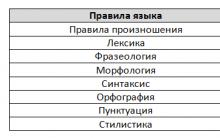
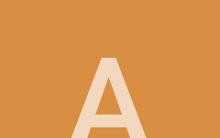






ความคิดอันยอดเยี่ยมของอัลเบิร์ต ไอน์สไตน์
คำพูดที่ชื่นชอบจาก "เจ้าชายน้อย" ของ Exupery เกี่ยวกับเด็กและผู้ใหญ่
จะป้องกันตัวเองจากมิจฉาชีพที่ปลอมแปลงเอกสารตัวแทนท่องเที่ยวได้อย่างไร?
ทะเบียนผู้ประกอบการทัวร์ของรัฐบาลกลางแบบครบวงจร
รัสเซีย เยอรมนี ทำไมเธอไม่ยืนกรานเรื่องถุงยางอนามัย ทั้งที่เธอไม่เปิดเผยสถานะเอชไอวีของเธอ?